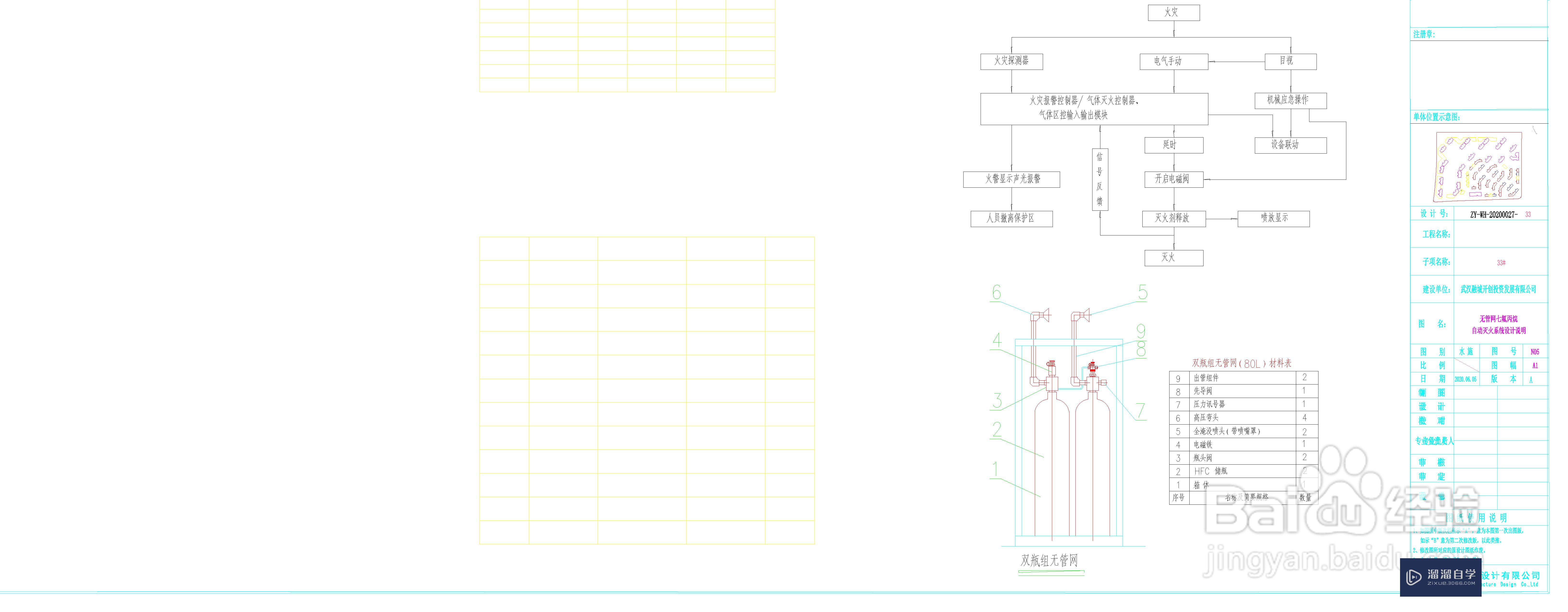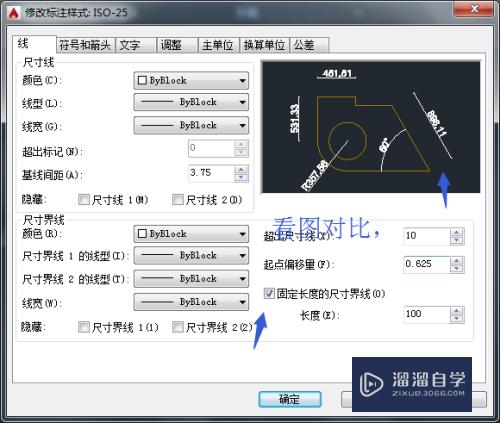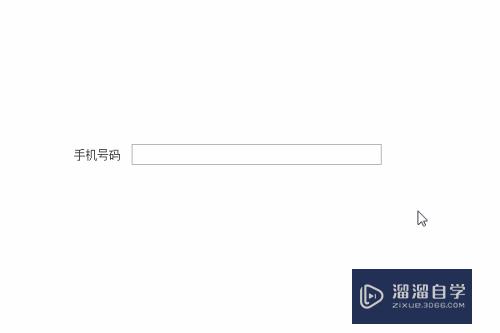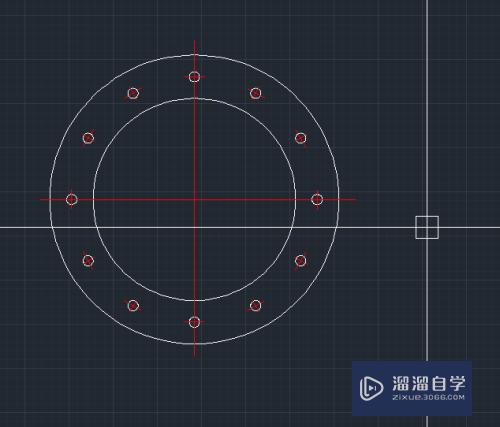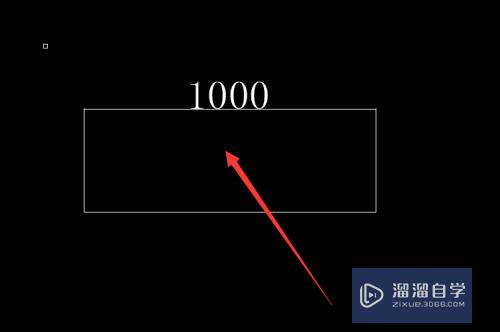Word怎么把两页纸的内容合并成一页打印(word怎么把两页纸的内容合并成一页打印出来)优质
我们在运用Word打印时。有时为了需要。需要把两张纸的内容合并为一张打印。下面小渲就为大家介绍几种如何两页纸的内容合并成一页打印的方法。
想学习更多的“Word”教程吗?点击这里前往观看云渲染农场免费试听课程>>

工具/软件
硬件型号:华硕(ASUS)S500
系统版本:Windows7
所需软件:Word2007
方法一
第1步
缩小字体。将两页缩小至一页打印。
按住“ctrl+A”。选中所有文档。在开始菜单栏中设置字体。把整偏文档的内容缩小。
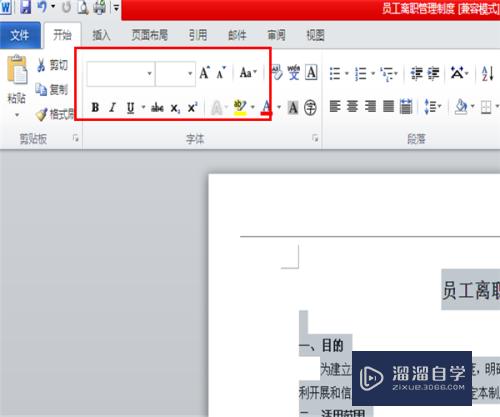
第2步
缩小行间距和段落间距
选中文档。单击右键。选择“段落”。设置间距。“段前”。“段后”均选择0行。“行距”选择最小值。设置一个合适的值。
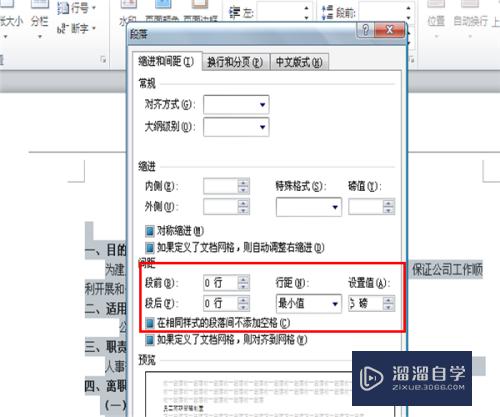
第3步
设置纸张大小
选择菜单栏的“页面布局”。选择纸张大小。选择“其他页面大小”。在页边距中将上。下。左。右边距尽快能调整小。
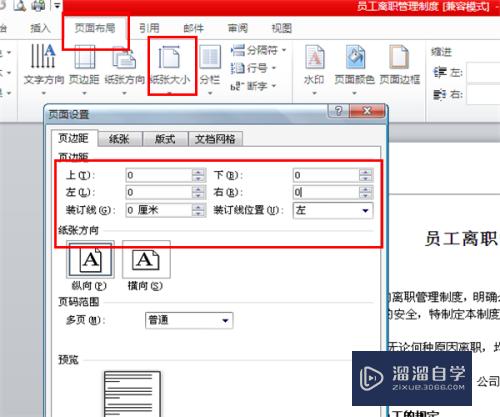
方法二
第1步
分栏设置
在页面布局中选择“分栏”菜单。在下拉菜单中选择更多分栏。
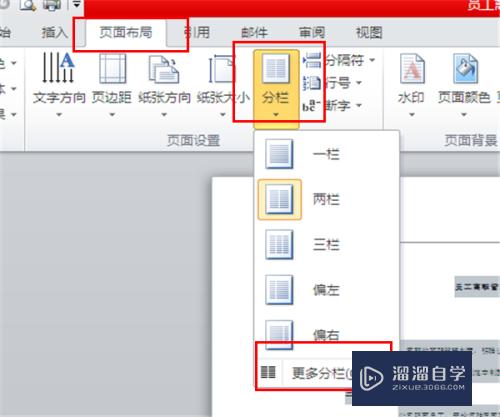
第2步
一般选择二栏。可以设置栏宽和间距。缩小字体。尽可能的使两页纸缩到一页纸上。

方法三
第1步
选择“文件”-“打印”-“打印机属性”
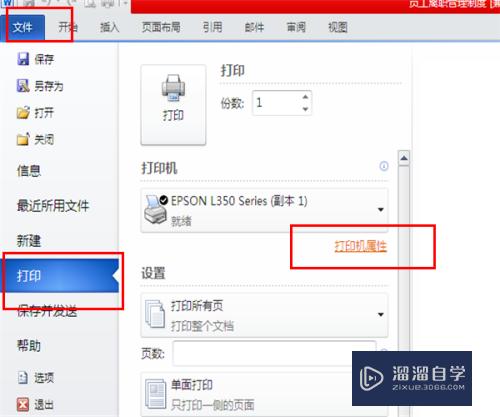
第2步
在弹出的打印机属性对话框中选择“文档-2合1”。或者在多页处选择“2合1”。点击确认。这样打出来的文档就在一页纸上了。
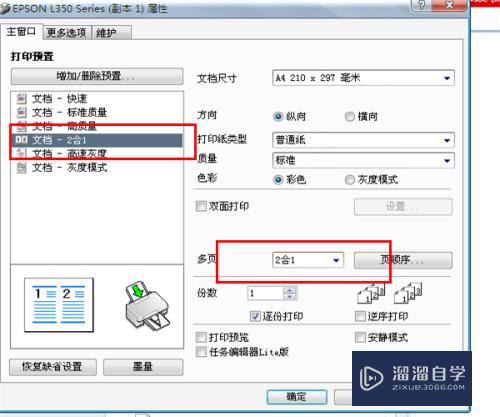
以上关于“Word怎么把两页纸的内容合并成一页打印(word怎么把两页纸的内容合并成一页打印出来)”的内容小渲今天就介绍到这里。希望这篇文章能够帮助到小伙伴们解决问题。如果觉得教程不详细的话。可以在本站搜索相关的教程学习哦!
更多精选教程文章推荐
以上是由资深渲染大师 小渲 整理编辑的,如果觉得对你有帮助,可以收藏或分享给身边的人
本文标题:Word怎么把两页纸的内容合并成一页打印(word怎么把两页纸的内容合并成一页打印出来)
本文地址:http://www.hszkedu.com/72474.html ,转载请注明来源:云渲染教程网
友情提示:本站内容均为网友发布,并不代表本站立场,如果本站的信息无意侵犯了您的版权,请联系我们及时处理,分享目的仅供大家学习与参考,不代表云渲染农场的立场!
本文地址:http://www.hszkedu.com/72474.html ,转载请注明来源:云渲染教程网
友情提示:本站内容均为网友发布,并不代表本站立场,如果本站的信息无意侵犯了您的版权,请联系我们及时处理,分享目的仅供大家学习与参考,不代表云渲染农场的立场!